بواسطة TechieWriter
يمكن تحويل الصور من PNG إلى JPEG أو من JPEG إلى PNG بأسهل طريقة ، دون استخدام أي برامج إضافية ودون استخدام محول عبر الإنترنت أيضًا. اتبع الخطوات الموضحة أدناه للحصول على الحل الأمثل ، مباشرة من نظام التشغيل Windows الخاص بك:
تحويل من PNG إلى JPEG
1. حدد موقع ملف PNG الذي تريد تحويله من PNG إلى JPEG. انقر على اليمين في الملف ثم افتحه باستخدام الرسام كما هو مبين أدناه.
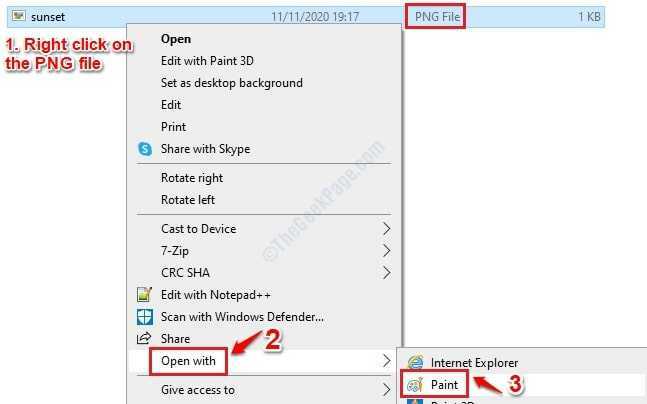
2. انقر الآن على ملف علامة التبويب في الجزء العلوي ، ثم انقر فوق السهم المقابل لملف حفظ باسم اختيار. كالتالي ، اختر صورة JPEG الخيار من قائمة الأسهم.
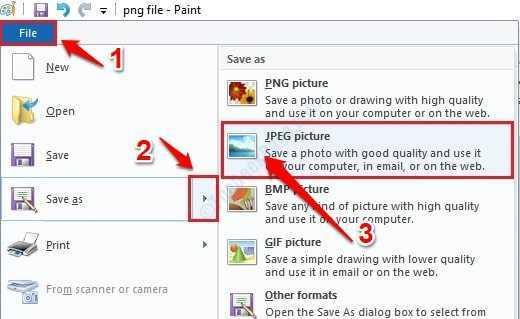
3. هذا هو. ستحصل الآن على ملف حفظ باسم نافذة التأكيد. اختر ببساطة موقعًا لملف JPEG الجديد واكتب اسم الملف. بمجرد الانتهاء ، اضغط على يحفظ زر في الأسفل.
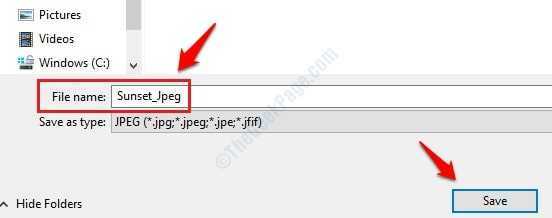
تحويل من JPEG إلى PNG
1. حدد موقع ملف JPEG الذي تريد تحويله من JPEG إلى PNG. انقر على اليمين في الملف ثم افتحه باستخدام الرسام تمامًا كما كان من قبل.
2. انقر الآن على ملف علامة التبويب في الجزء العلوي ، ثم انقر فوق السهم المقابل لملف حفظ باسم اختيار. كالتالي ، بدلاً من الاختيار صورة JPEG الخيار من قائمة الأسهم ، اختر صورة PNG.
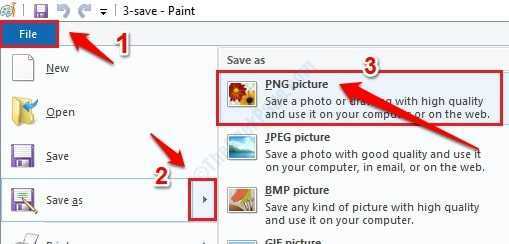
3. عندما حفظ باسم تفتح نافذة التأكيد ، اكتب اسم ملف ثم اضغط على يحفظ زر.


